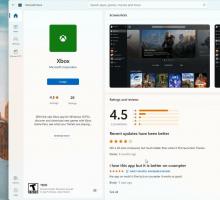Удалить Linux из области навигации в Windows 10
Windows 10 версии 1903 «Апрельское обновление 2019» содержит ряд интересных изменений и улучшений, внесенных в функцию WSL. К ним относятся дополнительные дистрибутивы в Магазине, возможность просматривать файлы WSL из File Exporer и многое другое. В Проводнике файлов появился новый элемент Linux, обеспечивающий более быстрый доступ к файловой системе Linux. Если вы хотите его удалить, вот как это можно сделать.
Возможность запускать Linux изначально в Windows 10 обеспечивается функцией WSL. WSL означает подсистему Windows для Linux, которая изначально была ограничена только Ubuntu. Современные версии WSL позволяют установка и запуск нескольких дистрибутивов Linux из Microsoft Store.
После включение WSL, вы можете установить различные версии Linux из Магазина. Вы можете воспользоваться следующими ссылками:
- Ubuntu
- openSUSE Leap
- SUSE Linux Enterprise Server
- Kali Linux для WSL
- Debian GNU / Linux
и более.
Элемент Linux в проводнике
С Windows 10 версии 1903 «Апрельское обновление 2019» вы можете легко получить доступ ко всем файлам в ваших дистрибутивах Linux из Windows. На момент написания этой статьи эта функция реализована в Windows 10 build 18836. Он находится на пути к ветке 19h1, так что мы увидим его в следующей сборке.
Проводник показывает файлы дистрибутива как общий сетевой ресурс по пути \\ wsl $ \
Кроме того, он включает в себя новый Linux запись в области навигации. Он содержит установленные дистрибутивы в специальной папке. Когда вы следуете ярлыку Distro в папке Linux, он покажет все доступные в настоящее время дистрибутивы WSL.
Если вам не нравится иметь дополнительный элемент для WSL в области навигации, его легко скрыть с помощью настройки реестра. Ваши файлы WSL останутся доступными с помощью проводника и командной строки / PowerShell, как подробно описано в статье. Доступ к файлам WSL Linux из Windows 10.
На следующем снимке экрана показано, что запись Linux удалена из области навигации.
Чтобы удалить Linux из области навигации в Windows 10,
- Загрузите следующий ZIP-архив: Скачать ZIP архив.
- Распакуйте содержимое ZIP-архива в любую папку. Вы можете разместить файлы прямо на рабочем столе.
- Разблокировать файлы.
- Дважды щелкните значок Удалите Linux из панели навигации.reg файл, чтобы объединить его.
- Чтобы восстановить значок Linux в области навигации, используйте предоставленный файл Добавить Linux в панель навигации .reg.
Вы сделали!
Как это работает
Файлы реестра выше изменяют ветку реестра.
HKEY_CURRENT_USER \ Software \ Classes \ CLSID \ {B2B4A4D1-2754-4140-A2EB-9A76D9D7CDC6}
Совет: узнайте, как перейти к ключу реестра одним щелчком мыши.
Чтобы скрыть запись Linux, вам нужно создать там новое 32-битное значение DWORD Система. IsPinnedToNameSpaceTree и оставьте его значение data равным 0. Примечание: даже если вы под управлением 64-битной Windows вы все равно должны создать 32-битное значение DWORD.
Установив это значение на 1, вы снова сделаете его видимым. Удаление значения восстановит настройки Windows по умолчанию.
Вот и все.
Интересные статьи:
- Экспорт и импорт WSL Linux Distro в Windows 10
- Доступ к файлам WSL Linux из Windows 10
- Windows 10 Build 18836 показывает файловую систему WSL / Linux в проводнике